Maîtriser les en-têtes et pieds de page dans Google Docs
Les en-têtes et les pieds de page sont des zones situées respectivement en haut et en bas de chaque page d’un document. Ils sont fréquemment utilisés pour y inclure des éléments tels que la numérotation des pages, la date de création, le nom de l’auteur ou le titre du fichier. Découvrons ensemble comment les intégrer dans vos documents Google Docs.
Pour commencer, ouvrez votre navigateur web et rendez-vous sur la page d’accueil de Google Docs. Sélectionnez un document existant ou créez-en un nouveau dans lequel vous souhaitez insérer un en-tête ou un pied de page.
Une fois votre document ouvert, dirigez-vous vers le menu « Insertion », puis « En-tête et numéro de page ». Choisissez ensuite soit « En-tête », soit « Pied de page » pour l’ajouter à votre document.
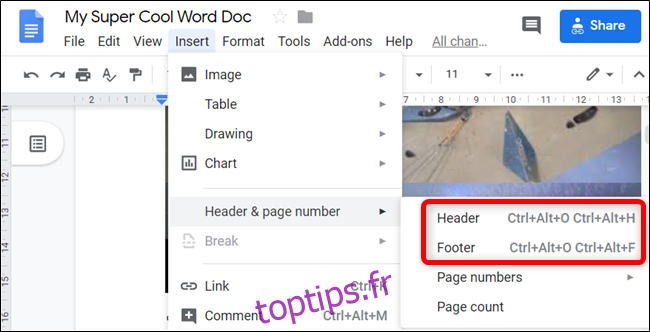
Il existe également des raccourcis clavier pour faciliter l’ajout d’en-têtes et de pieds de page. Sur Windows ou ChromeOS, appuyez simultanément sur Ctrl + Alt, puis sur la touche O, suivie de la touche H pour un en-tête, ou la touche F pour un pied de page. Sur Mac, utilisez plutôt les touches Ctrl + Cmd, suivies de O puis H ou F.
Dans cet article, nous nous concentrerons sur l’ajout d’en-têtes, mais la méthode pour les pieds de page est très similaire. Ces derniers sont souvent réservés aux numéros de page ou aux notes de bas de page.
Après avoir activé l’en-tête, le curseur se positionne automatiquement dans la zone correspondante. Vous pouvez alors commencer à saisir votre texte.
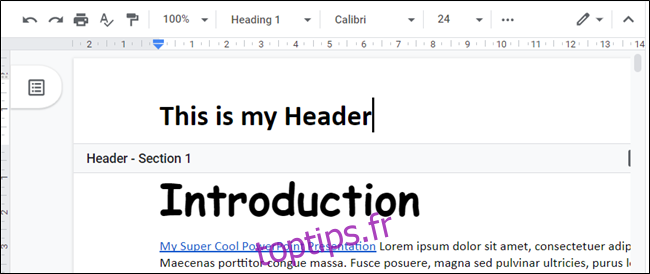
Le contenu de l’en-tête que vous saisissez sur la première page sera automatiquement reproduit sur les suivantes. Si vous souhaitez un en-tête différent pour la première page, cochez l’option « Première page différente » située en bas de la zone d’en-tête.
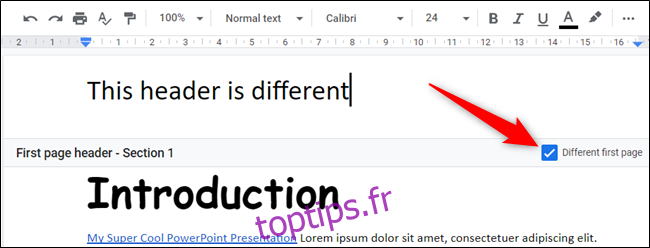
Pour ajuster les marges de l’en-tête ou du pied de page, cliquez sur « Options ».
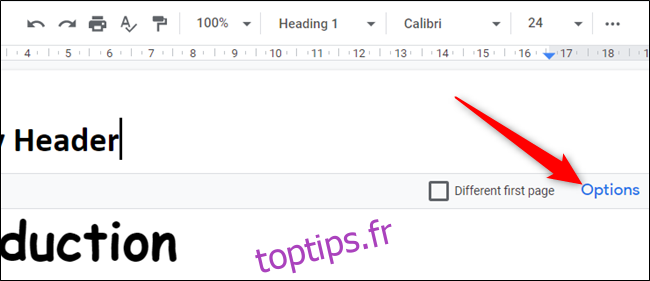
Dans la fenêtre d’options, modifiez les valeurs des champs « En-tête » ou « Pied de page » pour définir les marges souhaitées.
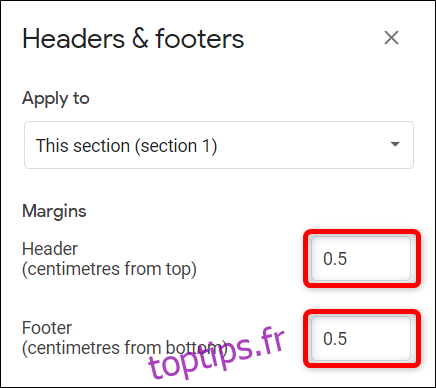
Par défaut, les modifications de marges ne s’appliquent qu’à la page courante. Pour les appliquer à l’ensemble du document ou à toutes les pages suivant la page courante, utilisez le menu déroulant « Appliquer à » et choisissez l’option désirée.
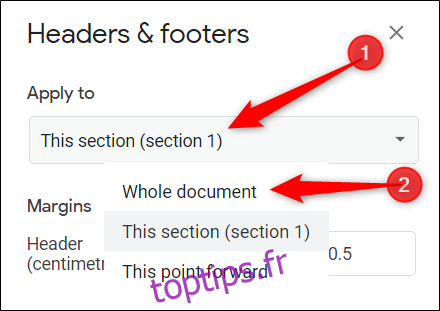
Cliquez sur « Appliquer » pour enregistrer les modifications et retourner au document.
Si vous désirez des en-têtes ou pieds de page complètement distincts sur chaque page, une méthode consiste à insérer des sauts de section spécifiques à chaque page. Il faudra ensuite rompre le lien par défaut entre les sections.
Pour cela, placez le curseur à la fin de la page, puis allez dans « Insertion » > « Saut » > « Saut de section (page suivante) ».
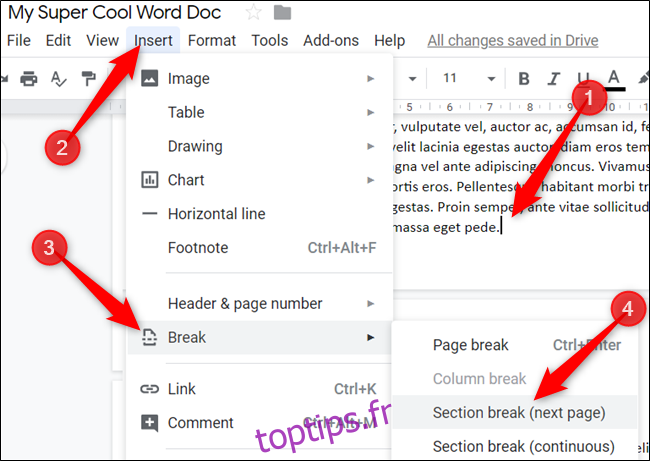
Le curseur se déplace alors au début de la page suivante. Cliquez dans l’en-tête, puis décochez l’option « Lien vers le précédent » pour rendre l’en-tête indépendant de la section précédente.

Répétez cette opération pour chaque page de votre document si vous souhaitez des en-têtes entièrement personnalisés pour chacune d’elles.
Lorsque vous avez terminé de modifier l’en-tête, vous pouvez cliquer en dehors de la zone ou appuyer sur la touche « Echap » pour sauvegarder les modifications et retourner au document.